במאמר זה נראה לך כיצד לתקן את מצלמת האינטרנט עבור Streamlabs
- למרות פלטפורמת קוד פתוח בחינם, Streamlabs Desktop הוא כלי עם כמה תכונות והגדרות מתקדמות.
- עם אפשרות של סטרימינג חי והקלטת מסך, הוא מציע לך את הטוב משני העולמות, באפליקציה אחת, ובכל מערכות ההפעלה הגדולות.
- אם אתה תוהה אם זו יכולה להיות בעיה בחומרת מצלמת האינטרנט שלך, אין מה להיכנס לפאניקה, מכיוון שסיקרנו אותך.
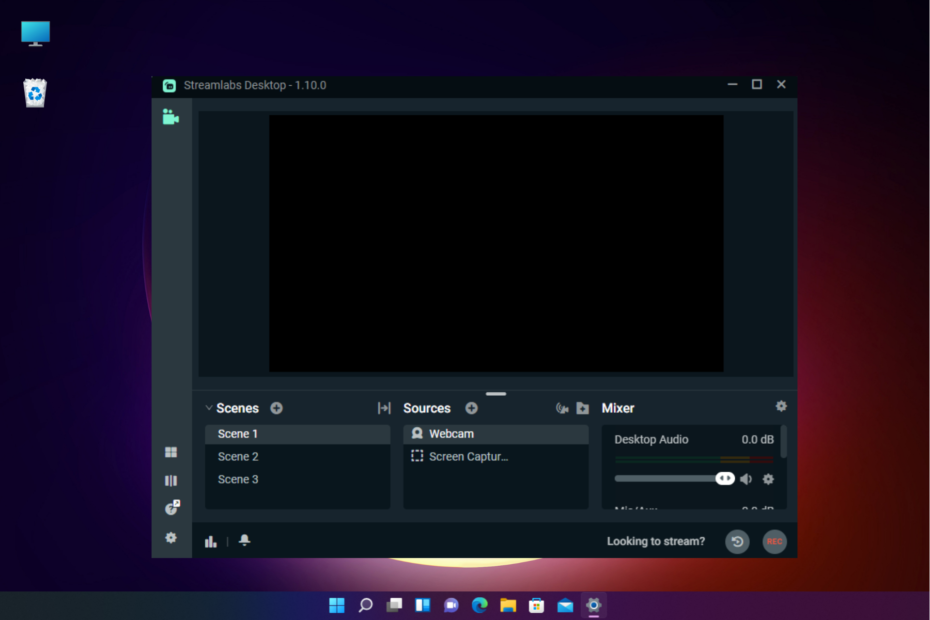
איקסהתקן על ידי לחיצה על הורד את הקובץ
תוכנה זו תשמור על מנהלי ההתקנים שלך ופועלים, ובכך תשמור עליך מפני שגיאות מחשב נפוצות ומכשלי חומרה. בדוק את כל מנהלי ההתקן שלך עכשיו ב-3 שלבים פשוטים:
- הורד את DriverFix (קובץ הורדה מאומת).
- נְקִישָׁה התחל סריקה כדי למצוא את כל הדרייברים הבעייתיים.
- נְקִישָׁה עדכן דרייברים כדי לקבל גרסאות חדשות ולהימנע מתקלות במערכת.
- DriverFix הורד על ידי 0 הקוראים החודש.
אם אתה מקצוען שאוהב להשתמש ב-Streamlabs ליצירת תוכן, ומצלמת האינטרנט שלך לא עובדת, זה יכול להיות מתסכל.
ידוע בעבר בשם Streamlabs OBS, ה שולחן העבודה של Streamlabs היא תוכנת סטרימינג חינמית וקוד פתוח המאפשרת לך להזרים Twitch, YouTube ופייסבוק במהירות.
עם זאת, כמו כל כלי אחר, הוא נוטה לבעיות נפוצות ואחת מהן היא מצלמת האינטרנט שלא מופיעה באפליקציית Streamlabs.
אבל, אם זה בעיה עם OBS Studio שבו המצלמה הוירטואלית לא מופיעה, יש לנו כמה פתרונות מהירים עבורך בפוסט המפורט שלנו כאן.
למה המצלמה שלי לא עובדת על Streamlabs?
מצלמת אינטרנט לא עובדת על Streamlabs OBS אינה דבר חדש והיא בדרך כלל מופיעה בגלל הסיבות הבאות:
- דרייברים מיושנים של מצלמת אינטרנט
- יותר ממקור מצלמת אינטרנט אחד בעורך שלך
- הגדרות לא מדויקות
- לאפליקציה אין הרשאת גישה למצלמה
- תוכנת אנטי וירוס שחוסמת את התוכנית
עם זאת, סיקרנו אותך כאן עם כמה דרכים לעקיפת הבעיה להלן שיכולות לעזור לך לתקן את הבעיה בהרף עין.
אבל לפני שתמשיך עם התיקונים שלהלן, ודא שאתה מאפשר לאפליקציות לגשת למצלמה שלך, או נסה השבתה והפעלה של המצלמה כפי שהוסבר בפוסט המפורט שלנו כאן.
במקביל, בדוק אם מצלמת האינטרנט אינה בשימוש על ידי אפליקציות אחרות מלבד Streamlabs. זו אחת הסיבות העיקריות לכך שזה עלול להיכשל.
זה לא רק יעזור למצלמת האינטרנט לעבוד שוב, אלא גם יפתור את הבעיה אם מצלמת הרשת של Streamlabs תשחיר.
כיצד אוכל לגרום למצלמת האינטרנט שלי לעבוד ב-Streamlabs?
1. עדכן או התקן מחדש את מנהל ההתקן של המצלמה
1.1 עדכן את מנהל ההתקן של המצלמה
- לחץ לחיצה ימנית על הַתחָלָה ובחר מנהל התקן.

- הרחב את מצלמות סעיף, לחץ לחיצה ימנית על מצלמת אינטרנט משולבת ובחר עדכן דרייבר.
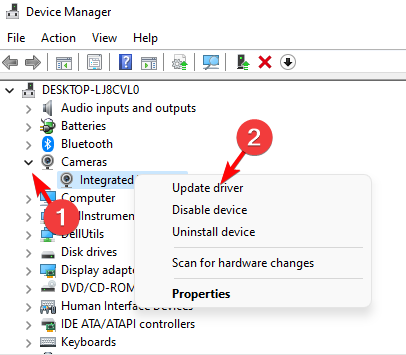
- לאחר מכן, ב- עדכן דרייברים חלון, לחץ על חפש אוטומטית מנהלי התקנים.
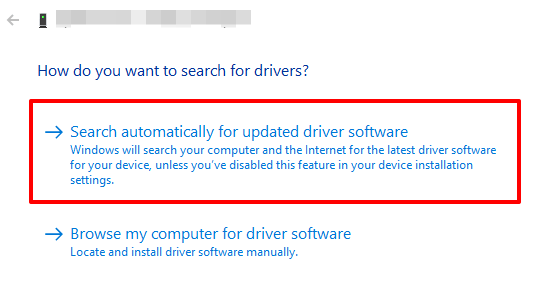
- כעת, המתן עד ש-Windows יזהה את מנהל ההתקן העדכני ביותר ויחיל את העדכון באופן אוטומטי.
לאחר שתסיים, סגור את מנהל ההתקנים ובדוק אם מצלמת האינטרנט ב-Streamlabs פועלת כעת.
1.2 התקן מחדש את מנהל ההתקן של המצלמה
- לך ל הַתחָלָה, לחץ עליו באמצעות לחצן העכבר הימני ולחץ על מנהל התקן.

- בתוך ה מנהל התקן חלון, עבור אל מצלמות, לחץ לחיצה ימנית על מצלמת אינטרנט משולבת ובחר הסר את התקנת המכשיר.
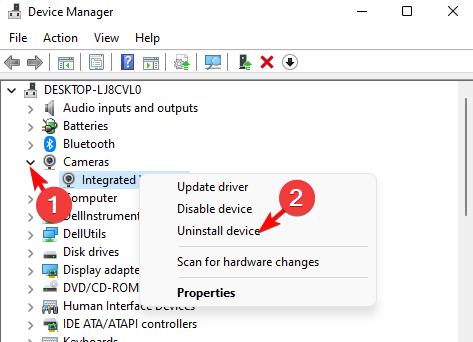
- לחץ על הסר את ההתקנה שוב ב הסר את התקנת התקן קופץ כדי לאשר.
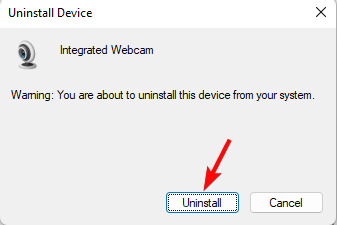
- לאחר הסרה מלאה של המכשיר, סגור מנהל התקן והפעל מחדש את המחשב.
- לאחר מכן תוכל לעבור לאתר היצרן ולהוריד ולהתקין את מנהל ההתקן העדכני ביותר של מצלמת האינטרנט.
רוב הזמן, מנהלי ההתקן הגנריים עבור החומרה והציוד ההיקפי של המחשב שלך אינם מעודכנים כראוי על ידי המערכת. ישנם הבדלים עיקריים בין דרייבר גנרי לנהג של יצרן.חיפוש אחר גרסת מנהל ההתקן הנכונה עבור כל אחד ממרכיבי החומרה שלך עלול להפוך למייגע. זו הסיבה שעוזר אוטומטי יכול לעזור לך למצוא ולעדכן את המערכת שלך עם מנהלי ההתקן הנכונים בכל פעם, ואנו ממליצים בחום DriverFix. הנה איך לעשות את זה:
- הורד והתקן את DriverFix.
- הפעל את התוכנה.
- המתן לזיהוי של כל הדרייברים הפגומים שלך.
- DriverFix יראה לך כעת את כל מנהלי ההתקן שיש להם בעיות, ואתה רק צריך לבחור את אלה שרצית לתקן.
- המתן עד שהאפליקציה תוריד ותתקין את מנהלי ההתקן החדשים ביותר.
- איתחול המחשב שלך כדי שהשינויים ייכנסו לתוקף.

DriverFix
שמור על מנהלי ההתקן של רכיבי המחשב שלך עובדים בצורה מושלמת מבלי לסכן את המחשב שלך.
בקר באתר
כתב ויתור: יש לשדרג תוכנית זו מהגרסה החינמית על מנת לבצע כמה פעולות ספציפיות.
כעת, פתח את Streamlabs OBS ובדוק אם הבעיה של מצלמת האינטרנט לא עובדת נפתרה.
2. ודא שהמכשיר שלך תומך בהגדרות רזולוציה מותאמות אישית
- לִפְתוֹחַ Streamlabs ולחץ פעמיים על מכשיר צילום וידאו/מצלמת אינטרנט תַחַת מקורות.
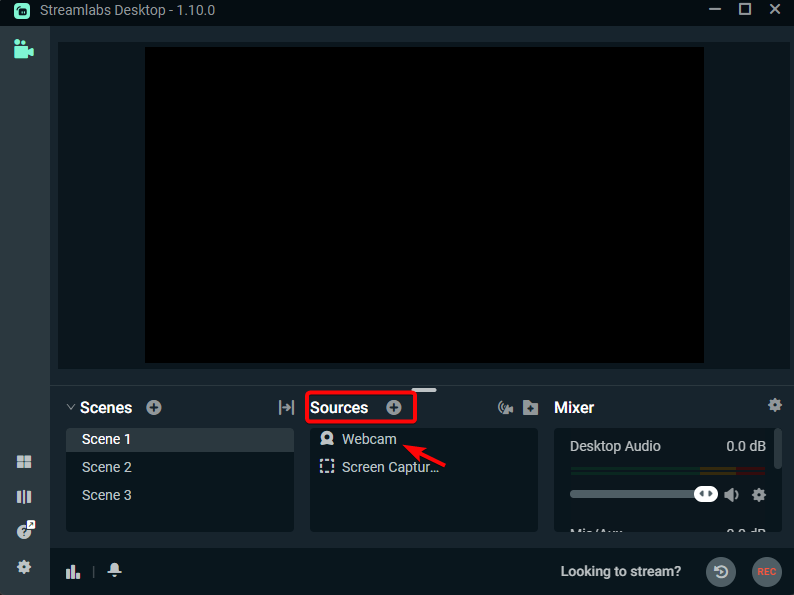
- עכשיו, ב הגדרות חלון, הגדר את התצורה ל המותאם אישית ודאג להזין את ההגדרות הנכונות עבור מצלמת האינטרנט שלך. להלן דוגמה למטה עבור Logitech c920 מצלמת אינטרנט:
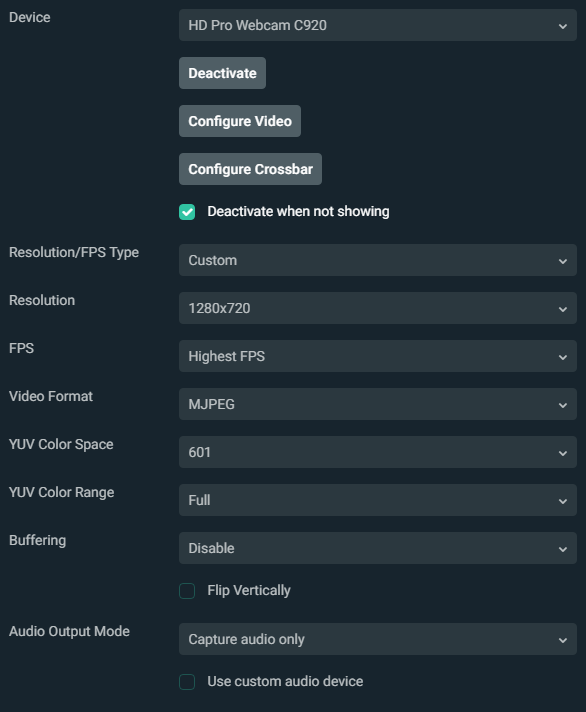
- להלן דוגמה נוספת להגדרות נכונות עבור Logitech c922 מצלמת אינטרנט:
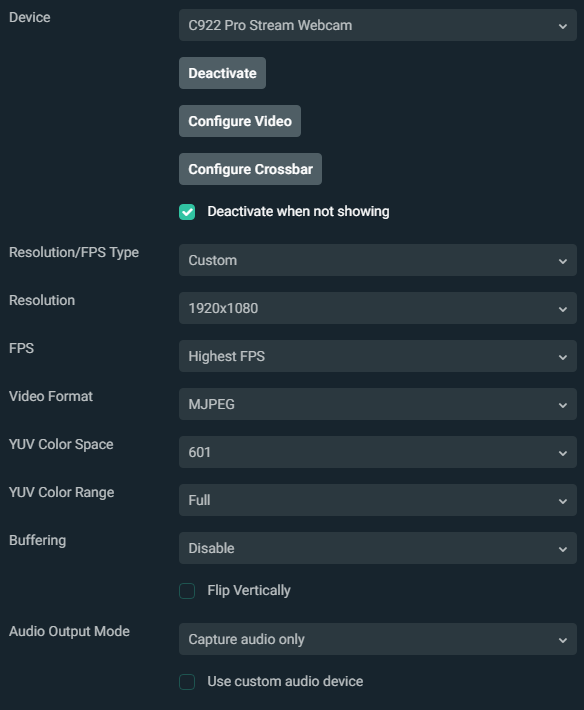
טיפ מומחה:
ממומן
קשה להתמודד עם בעיות מסוימות במחשב, במיוחד כשמדובר במאגרים פגומים או קבצי Windows חסרים. אם אתה נתקל בבעיות בתיקון שגיאה, ייתכן שהמערכת שלך שבורה חלקית.
אנו ממליצים להתקין את Restoro, כלי שיסרוק את המכשיר שלך ויזהה מה התקלה.
לחץ כאן כדי להוריד ולהתחיל לתקן.
עם זאת, אם אתה משתמש בכל מותג אחר של מצלמת אינטרנט, או אם אינך יודע את ההגדרות הנכונות של מצלמת האינטרנט שלך, אתה יכול לעיין במדריך שלה, או לבקר בדף האינטרנט של היצרן כדי לקבל את הפרטים.
הגדרות שגויות עלולות להפעיל את בעיית מצלמת האינטרנט באפליקציית Streamlabs OBS.
3. השבת סצינות OBS
- לְהַשִׁיק Streamlabs, נווט אל סצנות, ובחר את הסצנה הראשונה.
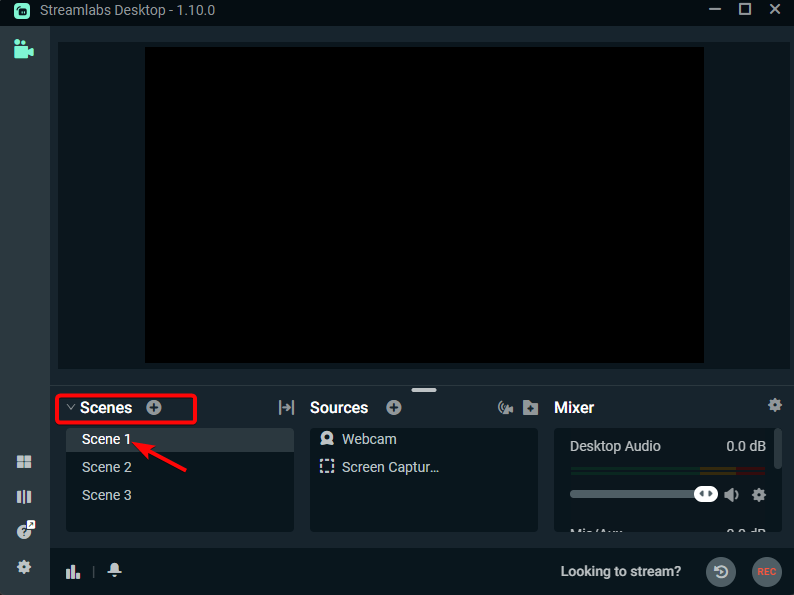
- לחץ פעמיים על מצלמת האינטרנט מתחת מקורות כדי לפתוח את ההגדרות שלו.
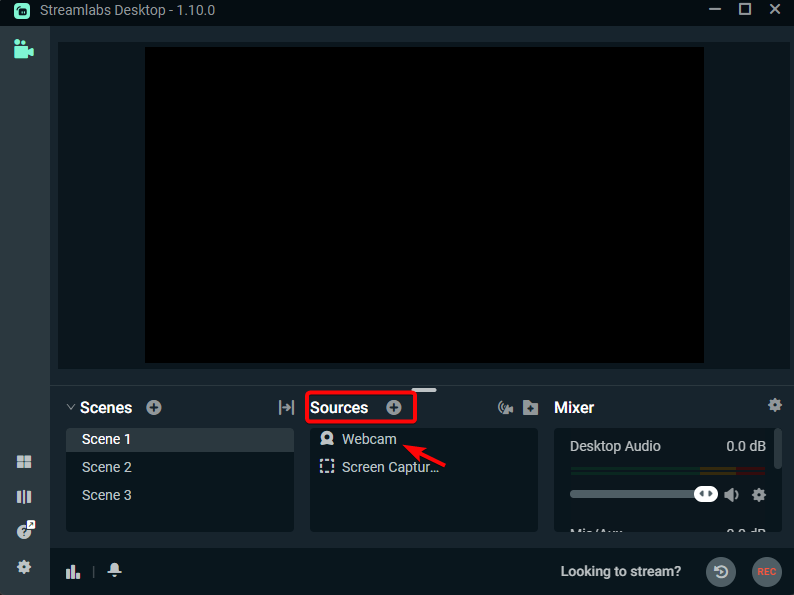
- תחת הגדרות חלון, בדוק את בטל הפעלה כשלא מוצגאוֹפְּצִיָה.
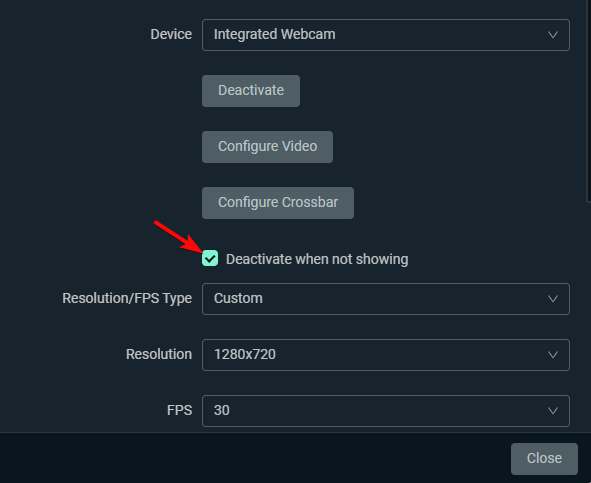
- חזור על שלבים 1 ל 3 עבור כל הסצנות האחרות באפליקציה, וודא שאתה מפעיל את האפשרות הזו גם במקורות האחרים שלך.
כעת, בדוק אם מצלמת האינטרנט פועלת עבור ה- Streamlabs OBS.
4. שנה את פורמט הווידאו של מצלמת האינטרנט
- פתח את ה Streamlabs OBS אפליקציה, עבור אל מקורות, ולחץ פעמיים על מצלמת האינטרנט כדי לפתוח אותה הגדרות חַלוֹן.
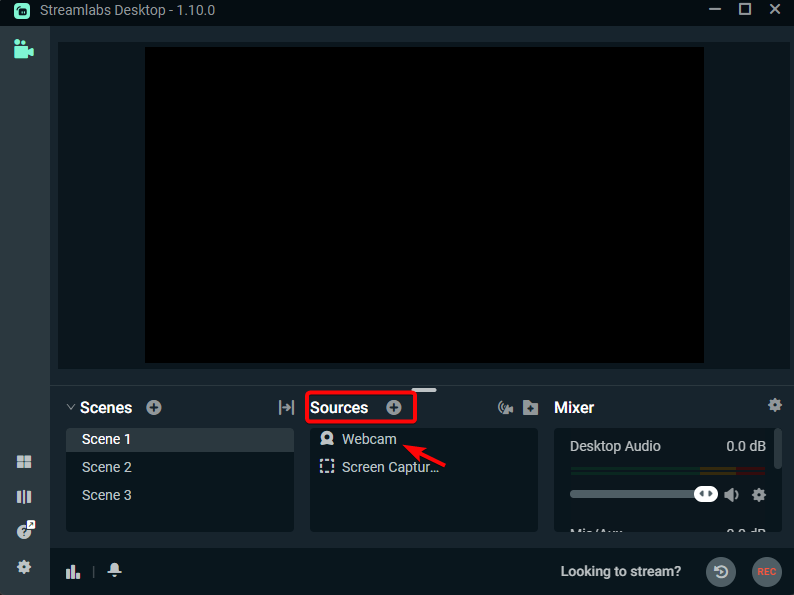
- כאן, גלול למטה לכיוון התחתון ולחץ על פורמט וידאו.
- כעת, מהתפריט הנפתח, בחר MJPEG.
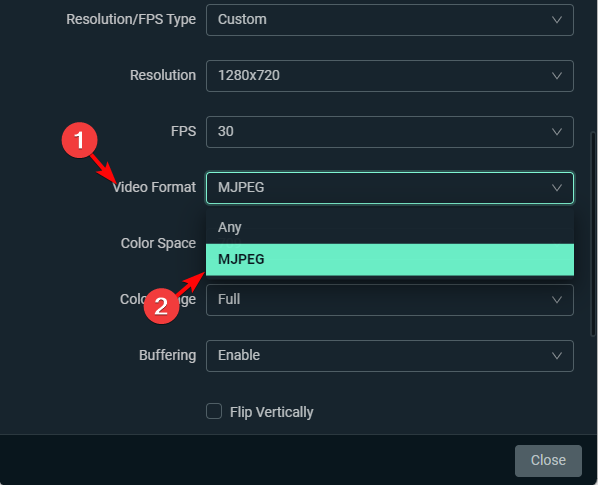
כעת תוכל לבדוק אם מצלמת האינטרנט פועלת. חוץ מזה, שיטה זו ישימה גם אם המצלמה מפגרת ב-Streamlabs.
- הגדרות OBS הטובות ביותר להקלטה במחשב
- 5+ תוכנת מצלמת האינטרנט הטובה ביותר עבור Windows 11
- כיצד להוסיף מקור דפדפן ל-OBS Studio
- 10 תוכנות עדכון מנהלי ההתקן הטובות ביותר עבור Windows 10/11
5. שנה את הגדרות FPS
- לְהַשִׁיק Streamlabs ולחץ על הגדרות (סמל גלגל השיניים) בצד שמאל למטה.
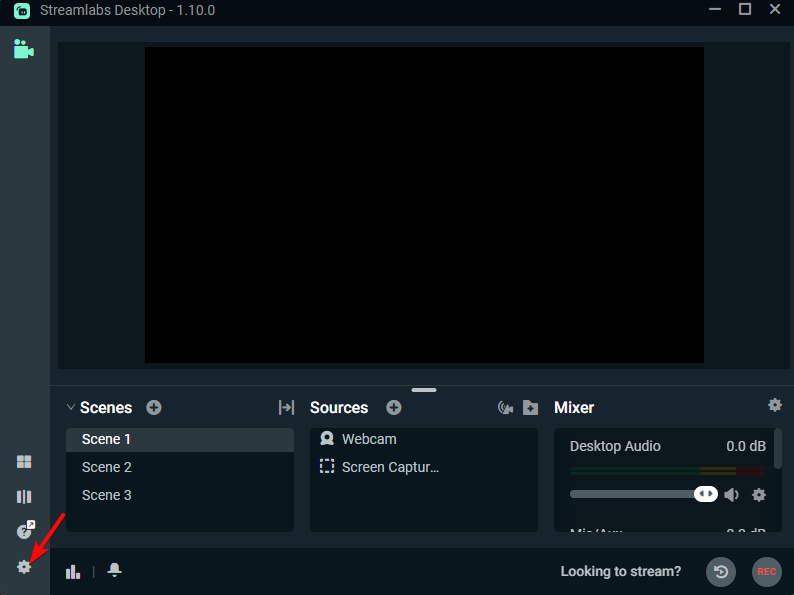
- לחץ על וִידֵאוֹ בצד שמאל.
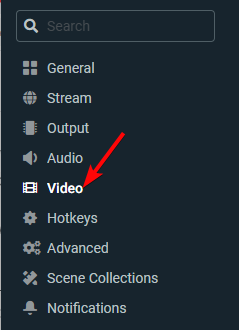
- לאחר מכן, בצד ימין, בדוק את ערכי FPS נפוצים השדה שבו הוא מוגדר 60 פריימים לשנייה.
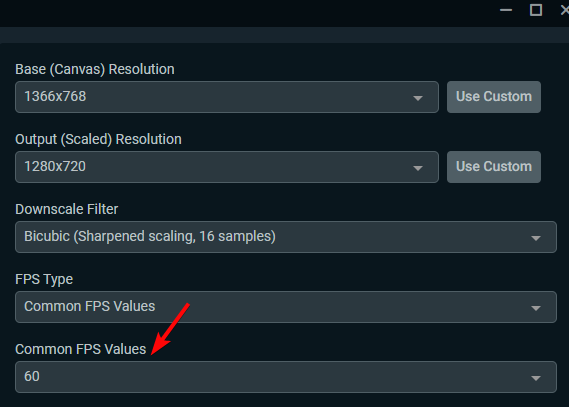
- לחץ על בוצע כדי לצאת מ הגדרות חַלוֹן.
- כעת, לחץ פעמיים על מצלמת אינטרנט לפתוח את זה הגדרות עמוד.
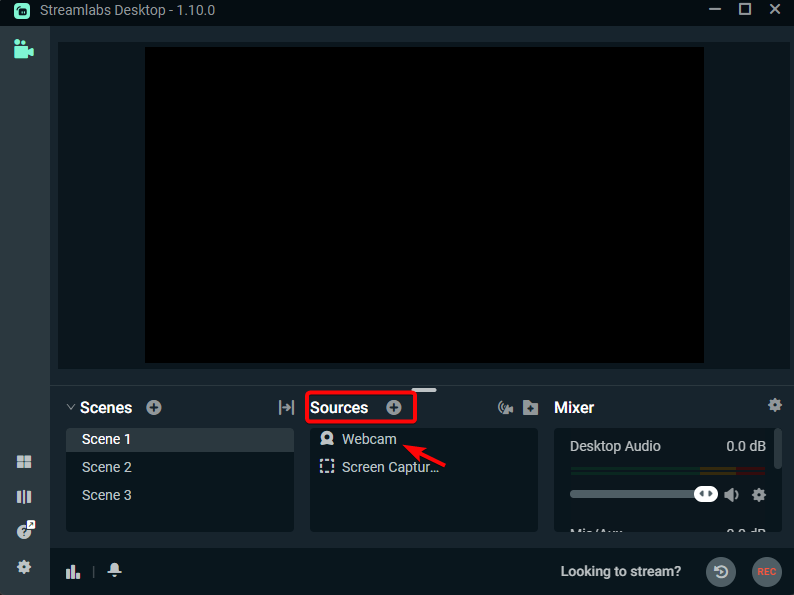
- הנה, עבור אל FPS והגדר אותו ל 30.
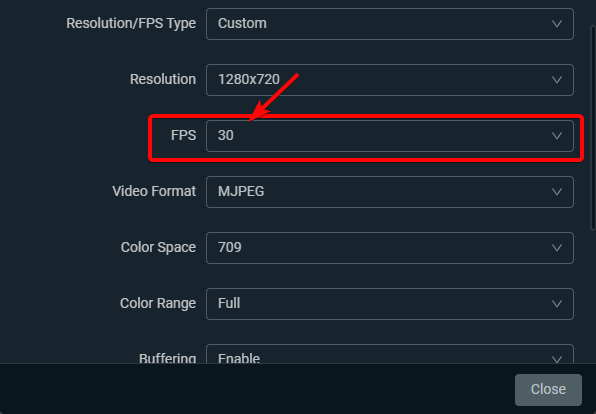
סגור את החלון ובעיית מצלמת האינטרנט לא עובדת באפליקציית Streamlabs שלך אמורה להיפתר. שיטה זו פועלת גם אם זום מצלמת Streamlabs אינו פועל.
איפה הגדרות המצלמה ב-Streamlabs?
אם אתה רוצה לבחור את הגדרות המצלמה הטובות ביותר של Streamlabs לחוויה משופרת, הנה מה שאתה יכול לעשות:
- לְהַשִׁיק Streamlabs Desktop ובחר את ה-1 סְצֵינָה תחת סצנות לשונית.
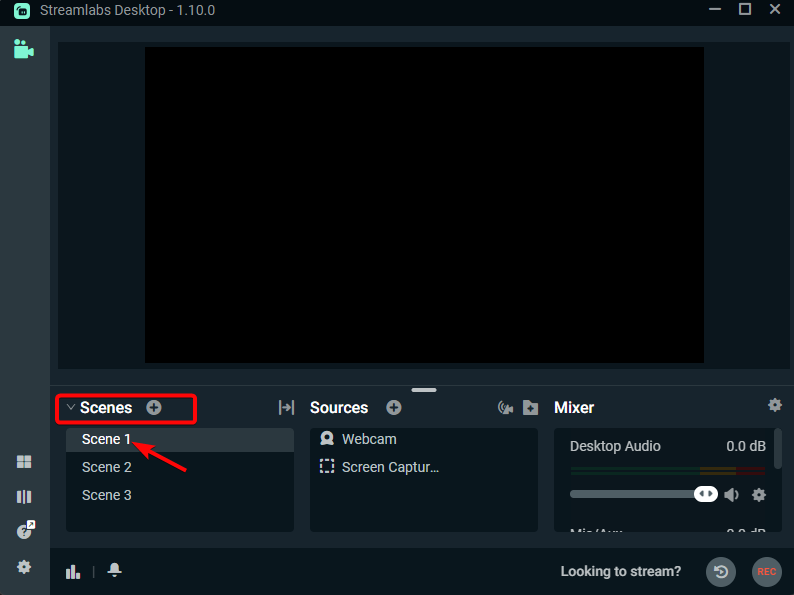
- עכשיו, עבור אל מקורות, ולחץ פעמיים על מצלמת אינטרנט כדי לפתוח את הפתוח הגדרות ל לכידת וידאוהתקן.
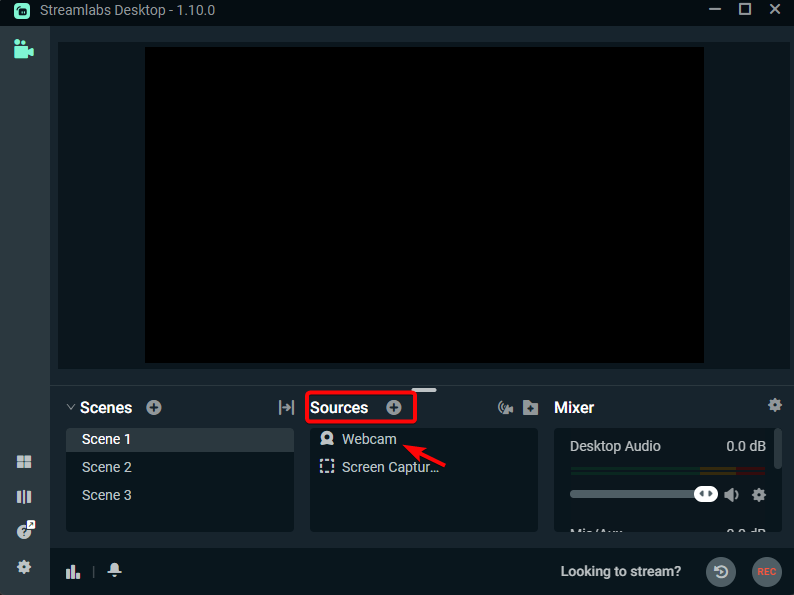
- כאן, אתה יכול לבחור את התקן, והגדר את סוג רזולוציה, FPOS, פורמט וידאו, וכו.
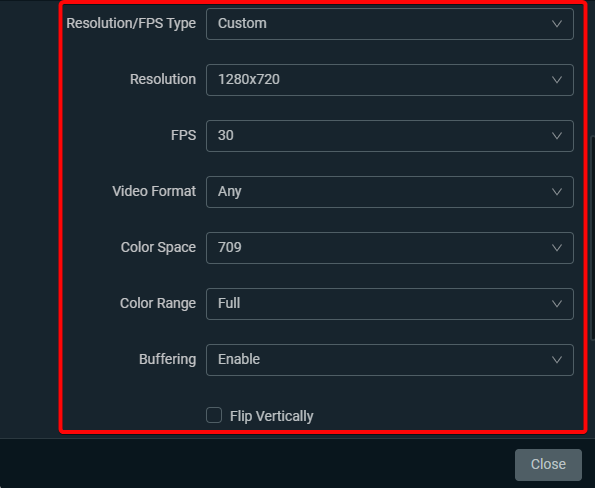
לחלופין, אתה יכול גם להסיר כל מקורות מצלמת אינטרנט כפולים או כל מקור אחר של מצלמת אינטרנט מכל סצנה אחרת.
ייתכן גם שתוכנת אנטי-וירוס במחשב שלך חוסמת את מצלמת האינטרנט ומכאן שהיא לא עובדת על Streamlabs.
במקרה כזה, אתה יכול לנסות להסיר את החסימה מהגדרות האנטי-וירוס, או לכבות את התוכנה באופן זמני.
אם אף אחת מהשיטות לעיל לא עובדת, אתה יכול להסיר את התקנת Streamlabs OBS ולהתקין אותו מחדש כדי לבדוק אם זה עוזר לתקן את הבעיה.
אבל, אם אתה משתמש ב- אפליקציית OBS והיא ממשיכה להתרסק, תוכל לעקוב אחר המדריך המפורט שלנו כיצד לתקן את הבעיה ב-Windows 10 ו-11.
אם יש לך עוד שאלות על אפליקציית Streamlabs OBS, תוכל להשאיר הודעה בתיבת ההערות למטה.
עדיין יש בעיות? תקן אותם עם הכלי הזה:
ממומן
אם העצות לעיל לא פתרו את הבעיה שלך, המחשב שלך עלול להיתקל בבעיות Windows עמוקות יותר. אנחנו ממליצים הורדת כלי תיקון מחשב זה (מדורג נהדר ב-TrustPilot.com) כדי לטפל בהם בקלות. לאחר ההתקנה, פשוט לחץ על התחל סריקה לחצן ולאחר מכן לחץ על תקן הכל.

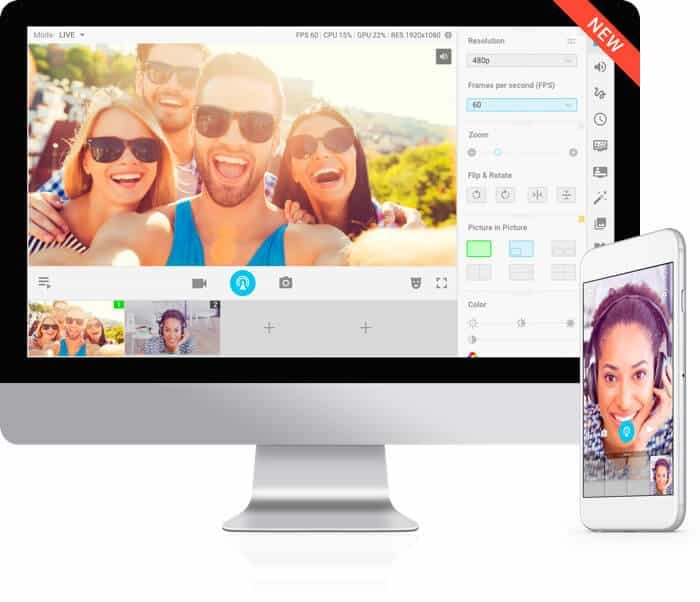
![כיצד לתקן וידאו זום לא עובד [Windows 10 ו- Mac]](/f/c97d73145e93154b4bf43e09e7350b42.webp?width=300&height=460)